Com a função de Envio rápido você consegue disparar notificações para seus usuários de forma instantânea ou agendar um envio. Esse processo é bem simples e pode ser realizado em poucos passos:
1. No Menu Lateral, em Engajamento, selecione a opção de "Envio rápido"
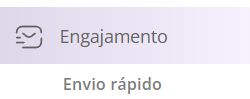
1.1 Um modal irá ser exibido no canto direito da tela, contendo os canais integrados
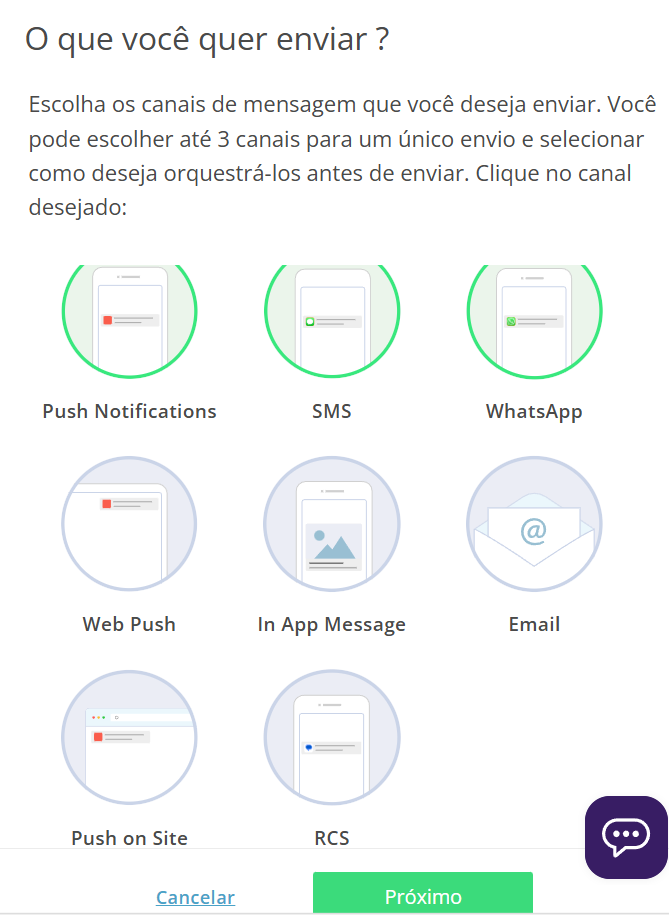
1.1 Escreva sua mensagem
Nesse primeiro momento você vai definir o canal da mensagem, se enviará Push Notifications, SMS, WhatsApp ou Web Message. Além de definir todo o conteúdo da mensagem:
-
Título: Você pode escolher um título personalizado, caso você não coloque, atribuímos o nome do app para o título.
-
Corpo: No segundo campo, você vai decidir o que vai ser escrito na sua mensagem, qual o conteúdo dela, e ainda pode colocar tags e emojis para tornar a mensagem mais atraente para os usuários.
- Conteúdo Rico: Você pode agregar ainda mais valor a suas notificações com o Rich Push, anexe mais conteúdos como, por exemplo, fotos, vídeos, áudios ou GIFs e encante seus usuários.
- Envio de URL: Adicione Web Links ou Deep Links em sua notificação de forma simples. Os Web Links irão abrir uma janela para navegação do usuário dentro do seu aplicativo, enquanto os Deep Links redirecionarão seu usuário para uma página específica do seu App.
2. Escolha seus destinatários
-
Uma notificação Push de sucesso vem acompanhada de uma boa segmentação, que nada mais é que definir muito bem o perfil das pessoas que receberão a mensagem.
-
Clicando nas caixas ao lado esquerdo, você seleciona quem será seu público alvo, ou quais pessoas irão receber sua notificação.
3. Dados Adicionais
Com os Dados Adicionais você pode adicionar meta dados à sua notificação no padrão Chave e Valor.
Essa funcionalidade permite o envio de possíveis informações para o seu App que serão ativadas através dessa notificação, como por exemplo um cupom.
4. Agendamento do envio
Caso deseje escolher um horário específico para enviar sua mensagem, basta clicar no botão de agendar envio e escolher a data e hora. A ferramenta da Inngage atenderá sua mensagem e irá disparar na data e hora escolhida.
5. Confira sua mensagem
Pronto, você definiu tudo que precisa para enviar sua Push Notification, mas sempre é bom conferir antes para ver se está tudo certo, concorda?
Por isso, na Inngage, além de uma pré-visualização da mensagem pronta na tela ao lado, você também pode fazer um disparo de teste, para ver exatamente como ela está chegando para seus usuários. Basta clicar em "Enviar notificação de testes" e digitar o(s) identificador(es) para que o envio seja realizado e você receba no celular o modelo criado.
6. Envie sua mensagem
Após conferir sua mensagem e ter certeza que está tudo “ok" clique no botão "Enviar", ele abrirá um pop-up para confirmar o envio. Uma vez confirmado, a Inngage armazenará a mensagem em nossa fila interna e dentro de 2 minutos começará a enviar as notificações para seus usuários.